ASP网站模板安装教程

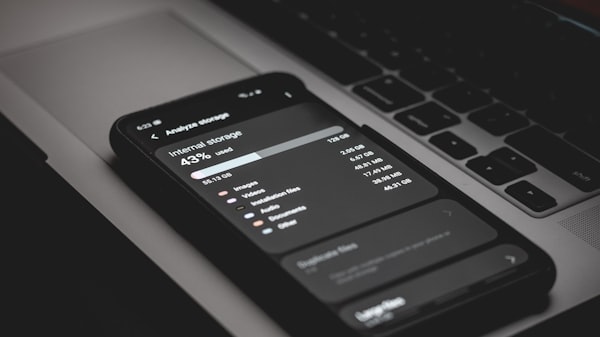
ASP网站模板的安装是建立一个成功网站的重要步骤之一,它可以为你的网站提供美观的外观和丰富的功能。在本教程中,我们将介绍如何安装ASP网站模板,以及一些常见的配置和自定义选项。
准备工作
在进行ASP网站模板安装之前,你需要先完成一些准备工作:
- 确认你的服务器支持ASP技术,并且已经安装了相应的运行环境。
- 下载一个适合你需求的ASP网站模板。
- 确保你的计算机上安装了文本编辑器(如记事本或Visual Studio Code)。
上传模板文件
完成准备工作后,接下来的步骤是将ASP网站模板文件上传到你的服务器上:
- 使用FTP客户端(如FileZilla)连接到你的服务器。
- 在FTP客户端中,导航到你的网站的根目录。
- 将下载的ASP网站模板文件拖放到FTP客户端窗口中,将其上传到服务器的根目录。
配置数据库连接
一些ASP网站模板使用数据库来存储和获取数据,因此,在安装模板之后,你需要配置数据库连接:
- 打开你的ASP网站模板中的数据库配置文件(通常是一个名为config.asp的文件)。
- 在配置文件中找到数据库连接字符串部分。
- 根据你的数据库类型和设置进行修改,对于Access数据库,连接字符串可能类似于以下格式:
<%
Dim conn, rs, strSQL
Set conn = Server.CreateObject("ADODB.Connection")
conn.Open "Provider=Microsoft.Jet.OLEDB.4.0;Data Source=" & Server.MapPath("your_database.mdb")
Set rs = Server.CreateObject("ADODB.Recordset")
strSQL = "SELECT * FROM your_table"
rs.Open strSQL, conn, 1, 1
%>
根据你实际的数据库名称、路径和表名进行修改。
测试模板安装
完成数据库配置后,你可以测试ASP网站模板的安装是否成功:
- 在浏览器中输入你的网站的URL,确保能够正常访问。
- 如果一切正常,你应该能够看到模板的初始页面或登录页面。
- 尝试使用管理员账户登录,以验证数据库连接是否成功。
自定义模板样式和内容
安装成功后,你可以根据需要自定义ASP网站模板的样式和内容:
- 打开你的ASP网站模板中的CSS和JavaScript文件,根据需要进行修改。
- 编辑模板中的HTML文件,添加或修改页面内容。
- 如果你对HTML和CSS不熟悉,可以参考相关的在线教程或文档,学习如何自定义网页样式和布局。
发布网站
完成自定义后,进行最后的测试,并将修改后的文件上传到服务器上:
- 确保你对模板进行了充分的测试和修改。
- 在你的FTP客户端中,将修改后的文件上传到服务器的根目录,覆盖原始模板文件。
- 刷新你的浏览器,查看新的网站外观和功能。
结尾内容:感谢您阅读本文的ASP网站模板安装教程。希望这篇教程对你有所帮助。如果你有任何问题或疑问,请在评论区留言。我们期待听到你的反馈。不要忘记关注我们的网站,获取更多关于ASP网站模板和SEO优化的相关内容。谢谢观看!




评论留言